AutoCAD : supprimer les objets parasites éloignés du dessin
Comment supprimer les objets parasites éloignés du dessin ?
- Sur un dessin, vous constatez une lenteur lors des zoom et déplacements panoramiques ? Vous avez utilisé la commande PURGER mais cela reste insuffisant?
- Lorsque vous faites un zoom à l’étendue (double clic sur la molette ) le dessin s’affiche en minuscule, comme une vue très éloignée ?
- Vous constatez la présence d'objets placés très loin du dessin ?
- AutoCAD affiche tous les objets présents, dont les objets très éloignés de la zone de travail ?
Ces objets éloignés sont issus de manipulations malencontreuses : bloc mal inséré, cotes de rayon, lignes issues de DECALER ou copier avec mauvaises cotes.
Il faut supprimer les objets situés hors de la zone de travail, mais il est délicat voir impossible de les sélectionner.
Les étapes :
-1- Gestion des calques : libérer, activer et deverrouiller tous les calques.
Astuce : enregistrer un état de calque, vous pourrez le restaurer après.
-2- afficher la zone de travail, on peut dessiner un rectangle afin de représenter cette zone
-3- lancer la commande EFFACER et répondre TOUT
puis désélectionner le dessin : en maintenant la touche majuscule temporaire (Shift ) et définir une zone correspondant au rectangle.
Dans les lignes de commandes le nombre d'objets s'affiche :
Commande: _erase
Sélectionner des objets: tout 2622 trouvé(s)
3 n'étaient pas dans l'espace courant.
AutoCAD efface les objets éloignés du dessin.
Vérifiez en faisant un ZOOM Etendue : vous retrouvez un affichage correspondant à votre dessin, et une meilleur vitesse d'affichage.
Et restaurer l'état de calque.
à bientôt sur ce blog !
Ces articles peuvent vous intéresser :


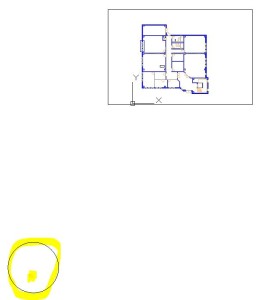
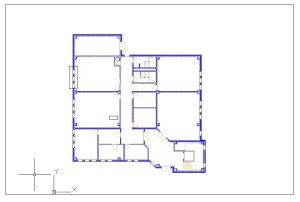


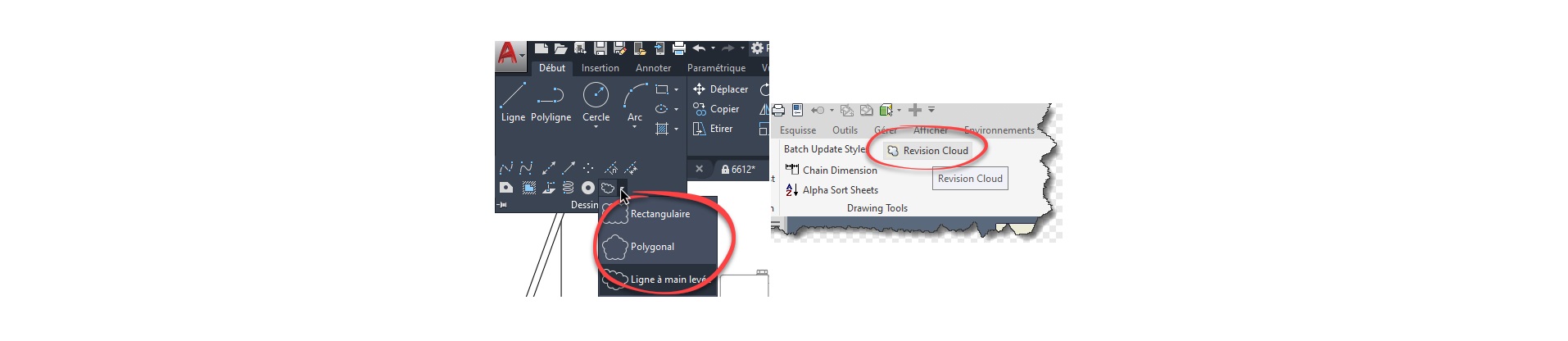
Astuce très efficace.